6 найкращих способів використання гліфів на телефоні Nothing (1)
Різне / / July 29, 2022
Сьогодні рідко можна знайти смартфон, який би відрізнявся від всюдисущого натовпу скляних плит. Nothing прагне захопити це особливе місце за допомогою Nothing Phone (1). Новий телефон (1) має унікальний вигляд із симетричними рамками та прозорою задньою стороною. Ззаду розташовані ліхтарі Glyph, які також оголюють кілька компонентів задньої панелі телефону.

Індикатори Glyph — це, по суті, світлодіодні смужки на задній панелі телефону, які служать різним цілям. Крім того, що це очевидний трюк для вечірки, світлові ліхтарі на Nothing Phone (1) можуть бути дуже корисними. Ми зібрали кілька унікальних варіантів використання світлодіодів Glyph на телефоні Nothing Phone (1), щоб максимально використати ці світлодіоди.
1. Налаштувати звуки сповіщень
Ніщо не має попередньо завантаженої купи звуків сповіщень на телефон (1), які синхронізуються з індикаторами Glyph. Отже, щоразу, коли ви отримуєте сповіщення, світлодіоди на задній панелі засвітяться. Це дуже корисно, коли ви кладете телефон лицьовою стороною вниз або бажаєте, щоб він був у беззвучному режимі. Ось як ви можете налаштувати звук сповіщення.
Крок 1: Відкрийте програму «Налаштування» на своєму Nothing Phone (1).

Крок 2: Виберіть опцію Glyph Interface.

крок 3: Торкніться Звуки сповіщень.

крок 4: Тепер виберіть Нічого мелодії. Крім того, ви також можете використовувати звук зі свого телефону, вибравши Мої звуки.

крок 5: Проведіть пальцем між різними варіантами світлових ефектів, які виникають на основі вибраного вами рингтону.


Крок 6: Вибравши один тон, натисніть «Зберегти» у верхньому правому куті.

Тепер ви встановили спеціальний шаблон гліфів для сповіщень. Щоразу, коли ви отримуєте сповіщення, світлодіоди на задній панелі світяться відповідно до вибраного вами шаблону. Було б чудово, якби Nothing дав нам можливість вибирати окремі шаблони для кожного типу сповіщень. Сподіваюся, вони додадуть його з оновленням програмного забезпечення в майбутньому.
2. Налаштувати мелодії
Подібно до того, як ви можете встановити шаблон для індикаторів гліфів кожного разу, коли ви отримуєте сповіщення, у вас є той самий параметр для мелодій. Тут Nothing дає вам трохи більше налаштувань, щоб ви могли встановити окремі світлові ефекти гліфів для окремих контактів. Ось як це зробити.
Крок 1: Відкрийте програму «Налаштування» на своєму Nothing Phone (1).

Крок 2: Виберіть опцію Glyph Interface.

крок 3: Натисніть Рінгтони.

крок 4: Виберіть опцію Стандартний сигнал дзвінка, щоб вибрати один стандартний сигнал дзвінка для всіх викликів.

крок 5: Торкніться мелодії «Нічого». Або виберіть Мої звуки, щоб імпортувати мелодію зі свого телефону.

Крок 6: Проведіть пальцем між різними параметрами та виберіть той, який вам подобається.


Крок 7: Натисніть «Зберегти», щоб установити мелодію дзвінка.

Після цього поверніться в меню Рінгтони.
Крок 8: Якщо ви бажаєте встановити власні мелодії дзвінка для окремих контактів, виберіть Додати контакт у розділі Спеціальні контакти.

Крок 9: Виберіть контакт, для якого ви бажаєте додати індивідуальну мелодію.

Крок 10: Торкніться мелодії «Нічого». Крім того, виберіть Мої звуки, щоб використовувати спеціальну мелодію з телефону.

Крок 11: Проведіть пальцем між різними параметрами та виберіть той, який вам подобається.


Крок 12: Натисніть «Зберегти», щоб установити мелодію дзвінка.

Телефон встановить мелодію, яку ви вибрали, лише для цього конкретного контакту. Тож ви можете відрізнити, коли телефонують певні контакти, просто подивившись на індикатори гліфів.
3. Переверніть до гліфа
Коли ви перевертаєте телефон і кладете його обличчям донизу, він автоматично вмикає інтерфейс Glyph і переводить телефон у беззвучний режим. Усі ваші сповіщення в цьому режимі відображатимуться лише через індикатори гліфів і без будь-яких звуків.
Це може бути дуже корисним, коли вам потрібно відвідати зустріч або відпочити від сповіщень. Ось як це ввімкнути.
Крок 1: Відкрийте програму «Налаштування» на своєму Nothing Phone (1).

Крок 2: Виберіть опцію Glyph Interface.

крок 3: Прокрутіть униз до розділу «Додаткові функції». Натисніть «Перевернути до гліфа» під ним.

крок 4: Увімкніть перемикач, щоб увімкнути функцію.

4. Індикатор рівня заряду батареї під час зарядки
Телефон (1) також містить ще один цікавий трюк, який допомагає під час заряджання телефону. Нижня світлодіодна смужка виконує роль індикатора зарядки, якщо ви встановлюєте її в інтерфейсі Glyph. Отже, коли ви під’єднуєте Nothing Phone (1) до зарядного пристрою, світлодіодна смужка внизу відображає візуальний приблизний рівень заряду батареї телефону. Це також дає візуальне уявлення про рівень заряду вашого телефону, навіть коли він перевернутий під час заряджання.

Крок 1: Відкрийте програму «Налаштування» на своєму Nothing Phone (1).

Крок 2: Виберіть опцію Glyph Interface.

крок 3: Прокрутіть униз і торкніться опції «Лічильник зарядки» в розділі «Відгук».
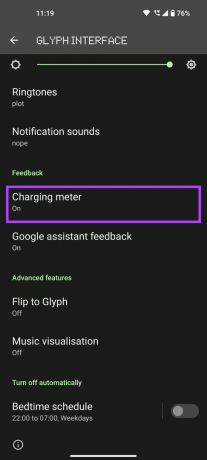
крок 4: Увімкніть перемикач, щоб увімкнути функцію.

5. Заповнює світло для фотографії
Це ще один приклад практичного використання індикаторів Glyph на Nothing Phone (1). Якщо ви клацаєте фотографії в темряві, ви можете використовувати світло для гліфів, щоб освітлити сцену. Світло гліфів м’якше та більш розсіяне порівняно зі спалахом камери, що робить його кращою альтернативою. Це також корисно під час макрозйомок, оскільки для них потрібно більше світла. Ось як ви можете використовувати підсвічування Glyph під час використання камери.

Крок 1: Відкрийте програму «Камера» на Nothing Phone (1).

Крок 2: Перейдіть у потрібний режим і торкніться піктограми спалаху у верхньому лівому куті.

крок 3: Торкніться його кілька разів, доки не перейдете в режим освітлення гліфів.

У цьому режимі всі світлодіоди Glyph на задній панелі засвітяться, щоб висвітлити сцену.
6. Бонус: візуалізація музики
Усі способи використання підсвічування Glyph на телефоні Nothing Phone (1), про які ми згадували вище, доступні для використання прямо з коробки. Проте є одне пасхальне яйце, яке дає змогу приховати функцію – музичну візуалізацію. Якщо ввімкнено, індикатори гліфів синхронізуватимуться з музикою, яку ви відтворюєте на телефоні, створюючи крутий ефект. Ось як увімкнути секретну функцію.
Крок 1: Відкрийте програму Phone на своєму Nothing Phone (1).

Крок 2: Введіть будь-яке випадкове число на ваш вибір у номеронабирачі.

крок 3: Виберіть Створити новий контакт у верхній частині екрана.

крок 4: Це важливий крок. Коли вам буде запропоновано ввести ім’я контакту, введіть Abra. Залиште решту полів порожніми та натисніть «Зберегти».
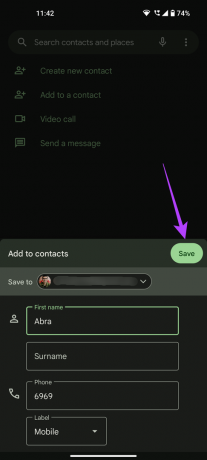
крок 5: Тепер відкрийте програму Налаштування.

Крок 6: Виберіть опцію Glyph Interface.

Крок 7: Натисніть Рінгтони.

Крок 8: Виберіть Додати контакт у розділі Користувацькі контакти.

Крок 9: Коли вас попросять вибрати контакт, виберіть Abra.

Крок 10: Торкніться мелодії «Нічого».

Крок 11: Проведіть пальцем між різними параметрами та виберіть будь-який сигнал дзвінка.


Крок 12: Натисніть «Зберегти», щоб установити мелодію дзвінка.

Тепер ви розблокували опцію музичної візуалізації на своєму Nothing Phone (1). Вам просто потрібно ввімкнути це зараз.
Крок 13: Поверніться до налаштувань інтерфейсу гліфів і прокрутіть униз.

Крок 14: Тут ви знайдете нову опцію візуалізації музики. Натисніть на нього.

Крок 15: Увімкніть перемикач, щоб увімкнути функцію.

Інші цікаві функції
Крім цих корисних функцій, є деякі менші налаштування, які ви можете зробити для індикаторів Glyph на Nothing Phone (1). Ви можете вмикати його кожного разу, коли ви взаємодієте з Google Assistant, встановити розклад його ввімкнення та вимкніть, змінюйте яскравість світлодіодів і навіть повністю вимкніть їх, якщо ви також знайдете їх відволікаючий.


Ви можете знайти ці функції в інтерфейсі гліфів у програмі «Налаштування».
Світло недарма
Коли ви почнете використовувати Nothing Phone (1) з усіма цими налаштуваннями інтерфейсу Glyph, ви знайдете задні світлодіодні ліхтарі дуже корисними. Не нехтуйте ними як трюками, оскільки ви отримаєте широкі можливості налаштувань, щоб зробити це якнайкраще.
Востаннє оновлено 29 липня 2022 р
Стаття вище може містити партнерські посилання, які допомагають підтримувати Guiding Tech. Однак це не впливає на нашу редакційну чесність. Вміст залишається неупередженим і автентичним.



